
Bu yazılım, sürücülerinizi çalışır durumda tutar, böylece sizi yaygın bilgisayar hatalarından ve donanım arızalarından korur. Tüm sürücülerinizi şimdi 3 kolay adımda kontrol edin:
- DriverFix'i indirin (doğrulanmış indirme dosyası).
- Tıklayın Taramayı Başlat tüm sorunlu sürücüleri bulmak için.
- Tıklayın Sürücüleri güncelle yeni sürümleri almak ve sistem arızalarını önlemek için.
- DriverFix tarafından indirildi 0 okuyucular bu ay
Hata kodu 0x803f8001 “Bu oyun veya uygulamanın sahibi siz misiniz?”, Xbox One'da görünen bir hata mesajıdır, Xbox One S veya Windows'ta. Kullanıcılar bir süredir boşta oynadıkları bir oyundan çıktıktan sonra bu hatayı aldıklarını bildirdiler.
Bu makalede, sorunu çözmek için kullanılabilecek bazı sorun giderme yöntemlerine bakıyoruz.
Xbox'ta 0x803F8001 'Bu oyunun sahibi siz misiniz' hata kodunu nasıl düzeltirim?
- Xbox'ınızı kapatıp açın
- Xbox Live durumunu kontrol edin
- Xbox'ınızı Sert Sıfırlayın
- Windows Mağazası önbelleğini temizleyin (Windows 10)
- Oyunu/uygulamayı yeniden yüklemeyi deneyin (Windows 10)
1. Çözüm - Xbox'ınızı kapatıp açın
- Xbox konsolunuzu prize takın.
- Şimdi, konsol kapanana kadar güç düğmesini 10-15 saniye basılı tutun. Güç düğmesi aşağıdaki resimde gösterilmiştir:
- Xbox'ın fişini çekin. Biraz bekle.
- Tekrar prize takın ve açın (Güç düğmesine basın).

Umarım, bu 0x803f8001 hatasını çözecektir. Olmazsa, bir sonraki çözüme geçin.
2. Çözüm – Xbox Live durumunu kontrol edin
Bazen hatanın arkasındaki sebep Xbox hizmetlerinde olabilir. Tüm hizmetlerin çalışıp çalışmadığını görmek için hızlı bir Xbox Live durum kontrolü yapın. Xbox canlı durumunu kontrol etmek için aşağıdaki bağlantıya tıklayın: https://support.xbox.com/en-US/xbox-live-status
İdeal olarak, tüm hizmetlerin yanında bir Onay işareti ve "Normal" yazılı olmalıdır.
3. Çözüm - Xbox'ınızı Sert Sıfırlayın
Önceki çözümlerin ikisi de sorununuzu çözemezse Xbox'ınızı sert bir şekilde sıfırlamayı denemelisiniz. Konsolunuzu sert bir şekilde sıfırlamak, ayarlarını fabrika varsayılanlarına geri döndürür. Bu yöntem, 0x803f8001 hata kodunu çözecektir.
Not: Xbox'ınızı donanımdan sıfırlama işlemine devam etmeden önce, Xbox Live'a bağlısınız böylece tüm verileriniz ve ayarlarınız onunla senkronize edilir. Tarihlerinizden herhangi biri senkronize edilmemişse ve yine de sıfırlamaya devam ederseniz, kaybedersiniz.
Xbox'ınızı donanımdan sıfırlamak için şu adımları izleyin:
- Navigasyon panelindeki sol düğmeye basın.
- İçinde Menü bu açılır, bul Tüm Ayarlar ve A'ya basarak seçin.
- git sistem > Konsol Bilgileri ve Güncellemeler.
- “Konsolu Sıfırla” seçeneğini seçin.
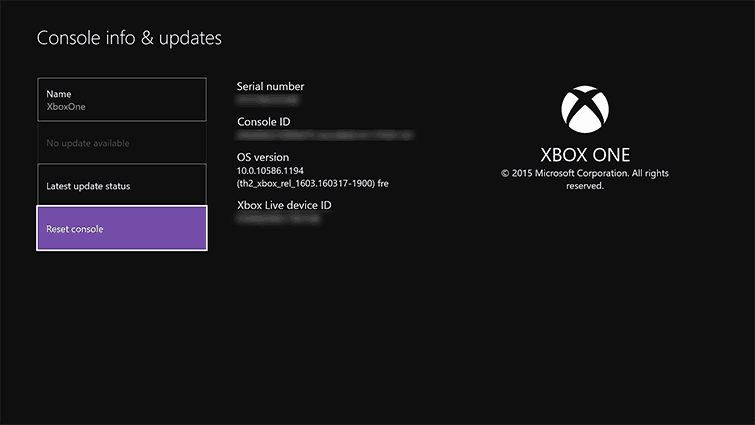
Bu neredeyse kesinlikle sorununuzu çözecektir.
- AYRICA OKUYUN:Xbox One bulanık ekran sorunları nasıl düzeltilir
Windows'ta 0x803F8001 hata kodu nasıl düzeltilir?
Bazı kullanıcılar, bilgisayarlarında Windows Mağazasını kullanırken 0x803F8001 hata kodu da görünür. Bu sorunun iki çözümü vardır:
1. Çözüm - Windows Mağazası önbelleğini temizleyin
- Win + R tuşlarına basarak Çalıştır iletişim kutusunu açın.
- Çalıştır iletişim kutusuna "wsreset.exe" komutunu yazın ve Enter'a basın.
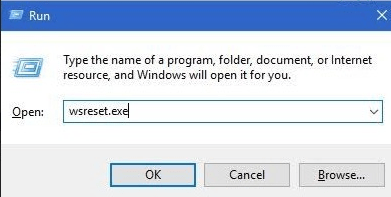
Sistem önbelleğin temizlendiğini onayladıktan sonra bilgisayarınızı yeniden başlatın. Umarım, bu sorununuzu çözecektir. 0x803f8001 hata kodu devam ederse, sonraki çözüme geçin.
2. Çözüm - Oyunu/uygulamayı Yeniden Yüklemeyi Deneyin
Uygulamayı yeniden yüklemeden önce, öncelikle uygulamadan önbelleği temizleyerek sorunu çözmeyi deneyebilirsiniz. Saklanan önbellek hem sorunlara hem de hatalara yol açabilir, bu nedenle uygulamanın önbelleğini temizlemeniz gerekiyor. Windows 10'da bunu nasıl yapacağınız aşağıda açıklanmıştır:
- Ayarları aç.
- Uygulamalar'ı seçin.
- Size sorun çıkaran uygulamaya gidin.
- Sağ tıklayın ve Gelişmiş Seçenekler'i açın.
- Sıfırla'yı tıklayın.
Hataya neden olan uygulamayı/oyunu kaldırıp yeniden yüklemek sorunun çözülmesine yardımcı olabilir. Bu adımları takip et:
- Basın Windows + S Windows arama kutusunu açmak için tuşlar.
- Hataya neden olan uygulamanın adını yazın ve Giriş.
- Uygulamaya sağ tıklayın ve “Kaldır” seçeneğine tıklayın. İşlemin devam etmesini bekleyin.
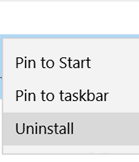
- Windows Mağazasını açın. Uygulamanın adını yazın ve Enter'a basın.
- Uygulamayı tekrar yüklemek için “Yükle”yi seçin. Ekrandaki talimatı izleyin.
Bununla, bu makaleyi bitirebiliriz. Başka sorularınız veya önerileriniz varsa, aşağıdaki yorumlar bölümünde bize bildirmekten çekinmeyin. Ayrıca, hatadan uzun süre rahatsız oluyorsanız, Microsoft'a bir rapor bileti göndermeyi düşünün.
KONTROL ETMENİZ GEREKEN İLGİLİ HİKAYELER:
- Sık görülen Xbox One S hatalarını nasıl düzelteceğiniz aşağıda açıklanmıştır
- Düzeltme: "Ağınız bağlantı noktası kısıtlamalı bir NAT'ın arkasında" Xbox One
- Xbox One Game Gifting özelliği yakında Xbox One Store'a geliyor


